uppdaterad den 13 maj 2021
det här inlägget kommer att förklara lösningar på Windows kan inte stoppa ditt ’generiska volym’ – problem när du tar bort USB-enheter. Problemet med att mata ut USB-masslagringsenhet händer ofta för användare som använder USB-enheter. Låt oss se varför det här felet uppstår och hur man åtgärdar det.
när du försöker ta bort en USB-enhet genom att klicka på säkert ta bort Maskinvaruikonen från aktivitetsfältet och välja alternativet ”Säkert ta bort USB-masslagringsenhet” dyker systemet upp en meddelanderuta med namnet ”Problem med att mata ut USB-masslagringsenhet” varning ”Windows kan inte stoppa din” generiska volym ” – enhet eftersom ett problem fortfarande använder det. Stäng alla program som kan använda enheten och försök sedan igen senare.”Vad du kan göra är att stänga dialogrutan eller klicka på” OK ” – knappen.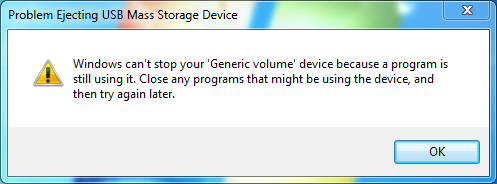
här berättas en riktig historia om Microsoft community:
” min bärbara dator använder Windows 7 Home 64Bit. När jag försöker säkert mata ut WD extern enhet får jag problemet’ kan inte stoppa Generisk volym’. Väntar ett tag och kan fortfarande inte mata ut det. Jag har försökt stänga alla program och döda processer i Task Manager. Det finns för många processer för att berätta vilken som orsakar utstötningsproblem. Kanske måste jag stänga av datorn för att ta bort den bärbara hårddisken, men jag vill säkert ta bort den av rädsla för skador eller dataförlust. Någon som har bättre ideer?”
Varför kan inte enhetens generiska volym stoppas?
i allmänhet indikerar detta fel att ett eller flera program fortfarande använder enheten i bakgrunden, till exempel övervakar antivirusprogrammet fortfarande enheten. Således kan Windows inte stoppa enheten och avbryta processen som kommer åt disken. Windows ger dock ingen ytterligare hjälp eller en ledtråd för att veta vilket program som interagerar med den generiska volymen. Vid denna tidpunkt, om du kopplar ur USB-enheten utan att det gäller felmeddelandet, kommer du sannolikt att hamna i riktigt dåliga situationer som dataförlust eller till och med USB-enhet trasig.
Vad ska man göra när Windows inte kan stoppa din ’Generic volume’ – enhet?
du kan kopiera och klistra in vissa filer på hårddisken istället för USB-disken. Då kan du försöka ta bort USB-enheten. Varför fungerar den här lösningen? Om du använder kommandot ”Kopiera” ”Klistra in” från USB-enhet, läggs filer i urklipp av systemet och i en standby-status innan de klistras in till destinationen. Således kan du kopiera och klistra in andra data på hårddisken och urklipp kommer att sluta använda USB-enhet.
Metod 2: Stäng Explorer.exe och rundll32.exe
- högerklicka på aktivitetsfältet och välj Aktivitetshanteraren
- Välj run32.exe och klicka på Avsluta Process. Om det finns mer än en sundll32-process bör du avsluta dem alla.
- leta upp och välj Explorer.exe och klicka på Avsluta Process. Klicka på Ja-knappen från den poppade meddelanderutan.
- klicka på Arkiv-menyn från Aktivitetshanteraren och klicka på ny uppgift. Skriv Explorer.exe och klicka på OK.
Metod 3: Optimera för snabb borttagning
- öppna Utforskaren och högerklicka på den flyttbara disken för att välja ”Egenskaper”.
- klicka på fliken Maskinvara och välj den skiva som Windows inte kan stoppa och mata ut. Klicka sedan på Egenskaper knapp.
- välj fliken policyer i det nyligen öppna fönstret och markera alternativet ”Optimera för snabb borttagning” och klicka sedan på OK.
Metod 4: mata ut USB-disk med gratis partition manager
du kan använda gratis partition manager DiskGenius (gammalt namn PartitionGuru) gratis att mata ut USB-enheter anslutna till din dator. Ladda ner och installera programvaran och du kan följa dessa steg för att säkert ta bort diskar.
Steg 1: Starta PartitionGuru och välj den USB-lagringsenhet du vill ta bort.
steg 2: Klicka på Disk och välj säkert mata ut Disk. Skivan kommer att tas bort på ett säkert sätt från datorn, och du kan koppla ur den från USB-porten.
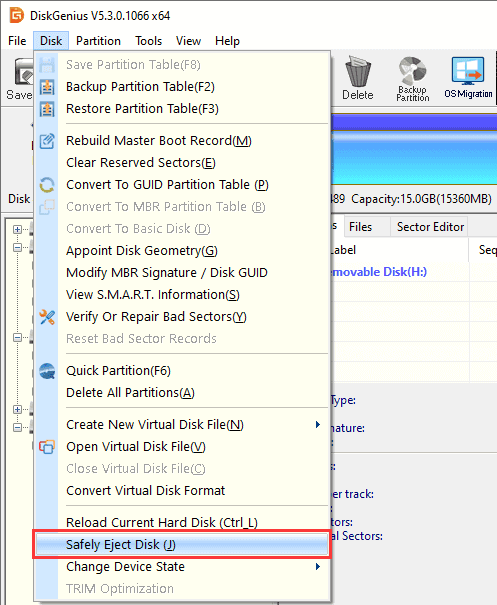
steg 3: när disken matas ut kan du koppla ur den från datorns USB-port.